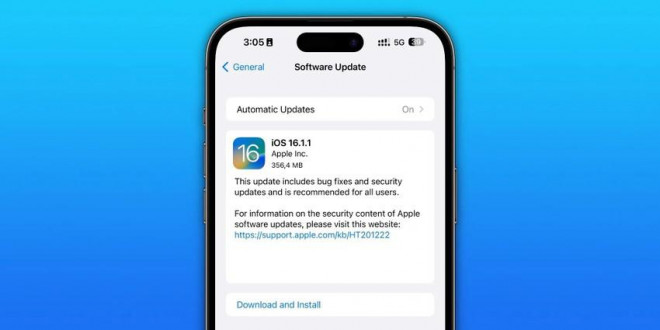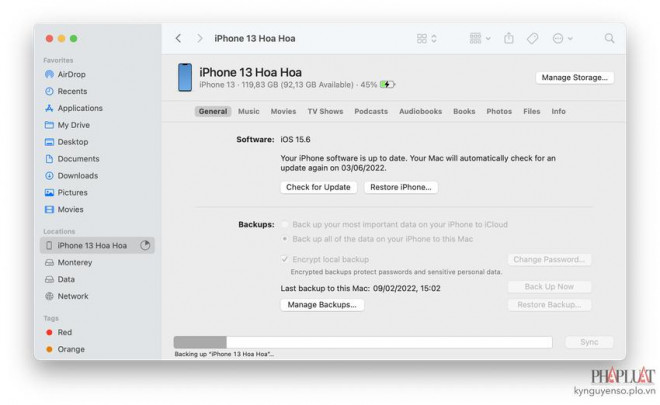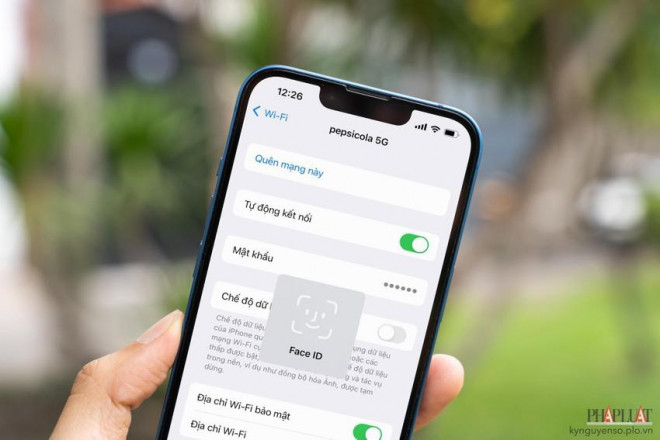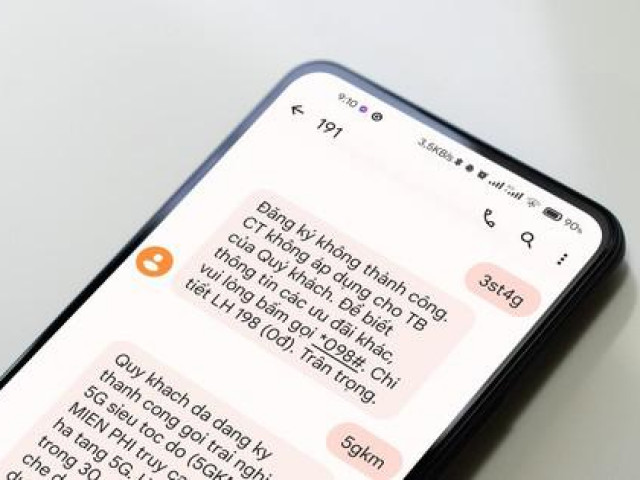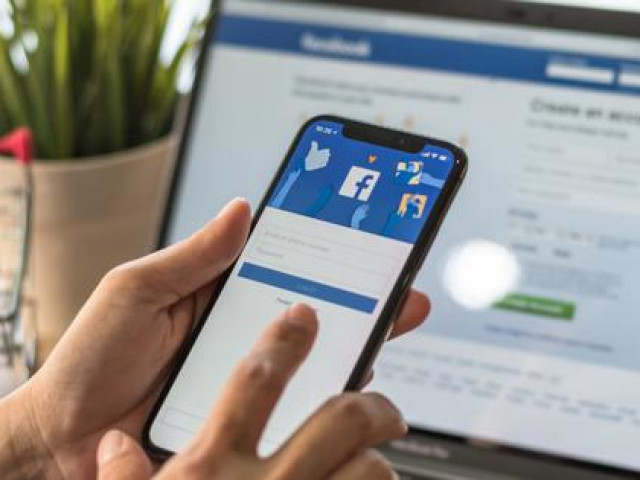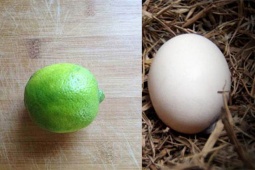Cách sửa lỗi mất kết nối WiFi và hao pin trên iPhone
Mới đây, Apple đã chính thức phát hành bản cập nhật iOS 16.1.1 và iPadOS 16.1.1 nhằm khắc phục lỗi mất kết nối WiFi, hao pin… và một số vấn đề còn tồn đọng trước đó.
Trong phần change log (nhật ký thay đổi), Apple cho biết phiên bản này sẽ bao gồm các bản sửa lỗi và cập nhật bảo mật được khuyến nghị cho tất cả người dùng.
Lỗ hổng là CVE-2022-40303 và CVE-2022-40304 được báo cáo bởi các thành viên của nhóm Google Project Zero hiện đã được khắc phục trong bản cập nhật mới. Về cơ bản, lỗ hổng này cho phép tin tặc có thể tắt ứng dụng không mong muốn hoặc thực thi mã từ xa.
Nếu đang sử dụng iPhone 8 trở lên, iPad Pro (tất cả các kiểu máy), iPad Air 3 trở lên, iPad Gen 5 trở lên và iPad mini 5 trở lên, bạn có thể cập nhật bảo mật bằng cách vào Settings (cài đặt) - General (cài đặt chung) - Software Update (cập nhật phần mềm) - Download and Install (tải về và cài đặt).
Lưu ý, dung lượng bản cập nhật có thể thay đổi tùy vào thiết bị bạn đang sử dụng.
Để đảm bảo an toàn, người dùng nên sao lưu lại toàn bộ dữ liệu trên iPhone, iPad bằng iTunes hoặc iCloud.
- iTunes: Đầu tiên, bạn hãy cài đặt hoặc nâng cấp phần mềm iTunes lên phiên bản mới nhất. Sau đó kết nối iPhone, iPad vào máy tính thông qua sợi cáp USB tương ứng (nên sử dụng cáp đi kèm trong hộp hoặc cáp của bên thứ ba nhưng có chứng nhận MFi).
Tiếp theo, người dùng chỉ cần mở phần mềm iTunes (Windows) hoặc Finder (macOS 10.15 trở lên), bấm vào biểu tượng điện thoại ở góc trái và chọn Back Up Now để sao lưu lại toàn bộ dữ liệu trên thiết bị.
Sao lưu dữ liệu iPhone thông qua iTunes. Ảnh: TIỂU MINH
- iCloud: Trước khi thực hiện, hãy đảm bảo iPhone, iPad đã được kết nối WiFi và cắm sạc nếu pin đã gần cạn. Tiếp theo, bạn vào Settings (cài đặt) - Tên người dùng - iCloud - Backup (sao lưu iCloud) và làm theo các bước hướng dẫn cho đến khi hoàn tất.
Đây có thể không phải là một bản cập nhật lớn nhưng nó sẽ giúp khắc phục nhiều lỗi nhỏ ảnh hưởng đến trải nghiệm sử dụng. Do đó, người dùng nên cập nhật iOS 16.1.1 và iPadOS 16.1.1 càng sớm càng tốt.
Bản cập nhật sửa lỗi mất kết nối WiFi trên iPhone. Ảnh: TIỂU MINH
Trước đó không lâu, một số người dùng iPhone cho biết điện thoại của họ bỗng nhiên bị lỗi màn hình xanh, ‘đóng băng’… sau khi cập nhật iOS 16.
Tình trạng ám màn hình không chỉ xảy ra trên máy tính mà còn xuất hiện trên điện thoại. Trong khoảng 2 tuần trở lại đây, trên các hội nhóm người dùng iPhone, Samsung… xuất hiện một số bài đăng liên quan đến việc ám màn hình sau khi cập nhật phần mềm hoặc sau một thời gian sử dụng.
Hiện tại, Apple vẫn chưa đưa ra bất cứ thông báo gì về vấn đề này. Đây cũng không phải là lần đầu tiên người dùng iPhone gặp sự cố sau khi cập nhật phần mềm. Tuy nhiên, nếu đang gặp tình trạng này, bạn cũng nên cập nhật phần mềm càng sớm càng tốt.
Mới đây, kênh TikTok Shoandtech đã chia sẻ về cách sạc iPhone tối ưu, đảm bảo dung lượng tối đa của viên pin vẫn ở mức 100% sau gần 2 năm.
Nguồn: [Link nguồn]